

Har du noen gang besøkt et nettsted der innholdet var så lite at du hadde problemer med å lese det? Eller kanskje du har sett en webside hvor innholdet var fullstendig stort? Safari har en hendig zoomfunksjon som du kan justere ikke bare for det gjeldende nettstedet du besøker, men for bestemte nettsteder eller alle nettsteder automatisk.
Slik bruker du Safari zoom for automatisk å gjøre nettsteder større på Mac.
Zoom inn på spesifikke nettsteder
Siden Safari er smart nok til å huske, kan du justere zoomnivået for det nåværende nettstedet du er på, og neste gang du besøker, vil zoomnivået brukes. Du har et par måter å gjøre dette på.
- Klikk Utsikt > Zoom inn fra menylinjen.
- Klikk Safari > Innstillinger for dette nettstedet og juster justeringen Sidezoom i popup-boksen.
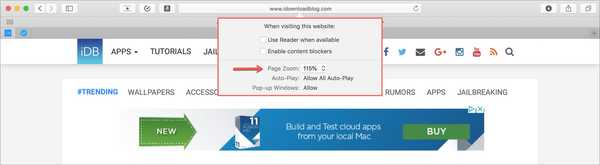
Du kan også bruke den klype åpne bevegelsen på styreflaten for å øke zoomnivået. Safari vil imidlertid ikke huske zoomnivået hvis du bruker dette alternativet.
Hvis du bare vil gjøre teksten større i stedet for å zoome inn på hele siden, kan du gjøre dette også.
Klikk Utsikt fra menylinjen og hold nede Alternativ nøkkel. Du vil se Zoom inn og Zoome ut funksjoner endres til Gjør tekst større og Gjør tekst mindre.
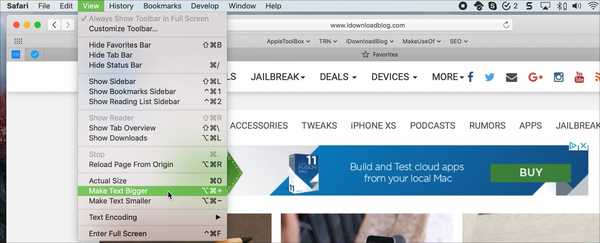
Zoom inn på alle nettsteder automatisk
Hvis du ønsker at alle nettsteder du besøker i Safari skal zoomes inn på et visst nivå, er det enkelt å sette opp.
1) Åpen Safari og klikk Safari > Preferanser fra menylinjen.
2) Klikk på nettsteder tab.
3) Plukke ut Sidezoom fra venstre.
Nå på høyre side, vil du se alle disse nettstedene som Safari husker zoomnivået for så vel som sider du har åpnet for øyeblikket. Her kan du justere dem individuelt hvis du vil.
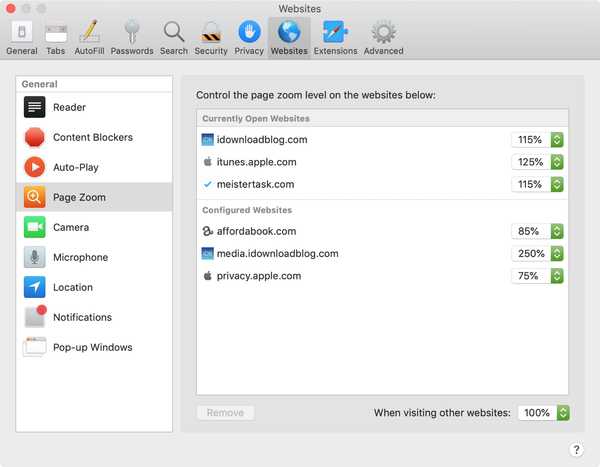
4) Klikk på rullegardinboksen ved siden av Når du besøker andre nettsteder nederst og velg det zoomnivået du ønsker. Husk at dette vil ikke gjelder for dem i listen over konfigurerte nettsteder, bare for andre sider du åpner.
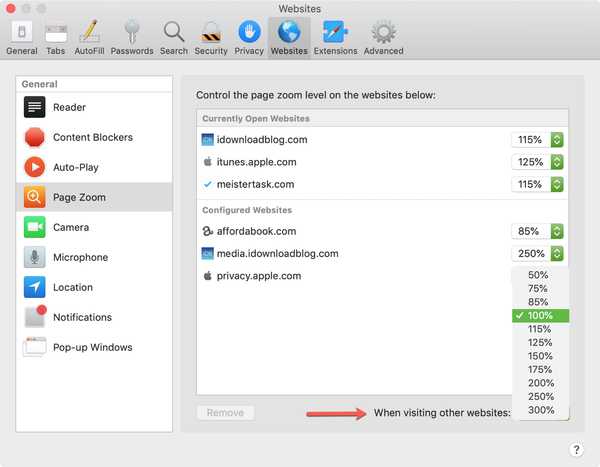
Hvis du vil alle sider som skal åpnes på et visst zoomnivå og ikke vil ha individuelt konfigurerte nettsteder, fjern nettstedene som er oppført under Konfigurerte nettsteder.
Du kan velge en om gangen og klikke på Fjerne eller klikk på den første, hold inne Skifte -tasten, og klikk på den siste for å velge dem alle. Klikk deretter Fjerne.
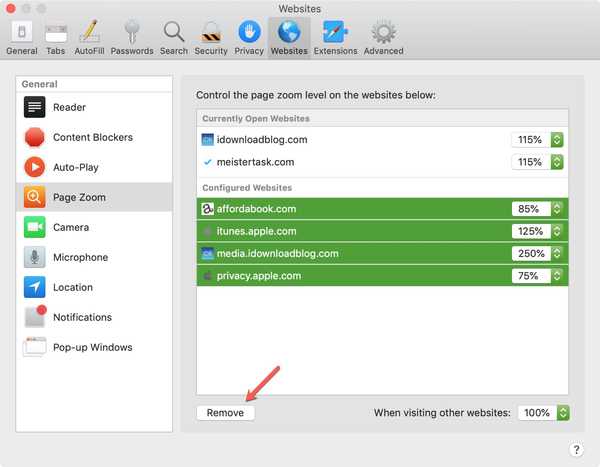
Når du har fjernet nettsteder fra listen over konfigurerte nettsteder, åpnes alle websidene du besøker på zoomnivået du velger under Når du besøker andre nettsteder.
Pakk den opp
Med nettsteder over hele internett i forskjellige størrelser er det fint å ha en måte å zoome inn eller ut på, slik at du kan glede deg over dem bedre. Dette er også praktisk for de med en synshemming som trenger dem i en viss størrelse.
Hva er tankene dine om Safari zoom-funksjonen? Er dette noe du har funnet du trengte?
Sjekk ut tutorials-delen vår for andre nyttige tips og tips.











